Antu - это красивая тема значков KDE, которая преобразует тусклый, стандартный вид Breeze в красочный и стильный. Это отличная тема значков для использования, если стандартные значки KDE кажутся вам скучными.
Хотя Antu представляет собой переосмысление значков Breeze рабочего стола KDE Plasma , он также совместим со всеми другими основными средами Linux. Вот как заставить Antu работать в вашей системе Linux.
Установите Git в Linux
Тема значков Antu размещена на GitHub и там активно развивается. В результате, если вы хотите заполучить значки, вы должны установить инструмент «Git». К сожалению, во многих операционных системах Linux этот инструмент не установлен по умолчанию.
Чтобы установить инструмент Git на ПК с Linux, откройте окно терминала, нажав Ctrl + Alt + T или Ctrl + Shift + T на клавиатуре. Затем, открыв окно терминала, следуйте инструкциям командной строки, которые соответствуют вашей ОС Linux.
Ubuntu
В Ubuntu установите Git с помощью следующей команды Apt .
sudo apt install git
Debian
Те, кто использует Debian Linux, могут установить Git с помощью Apt-get .
sudo apt-get install git
Arch Linux
В Arch Linux установите Git с помощью команды Pacman .
sudo pacman -S git
Fedora
В Fedora Linux приложение Git уже установлено. Однако, если это не так, используйте следующую команду dnf .
sudo dnf установить git
OpenSUSE
Установите инструмент Git в OpenSUSE Linux с помощью команды Zypper .
sudo zypper установить git
Скачивание иконок Antu в Linux
Теперь, когда инструмент Git установлен в Linux, пришло время загрузить последнюю версию темы значков Antu. Для этого откройте окно терминала и используйте команду git clone ниже.
git clone https://github.com/fabianalexisinostroza/Antu-icons.git
Разрешите команде git clone загружать файлы значков Antu на ваш компьютер с Linux. Когда загрузка будет завершена, в домашнем каталоге (~) появится папка с надписью «Antu-icons». Проверьте файлы в папке «Antu-icons» с помощью команды ниже.
ls ~ / Анту-иконки
Установка значков Antu в Linux
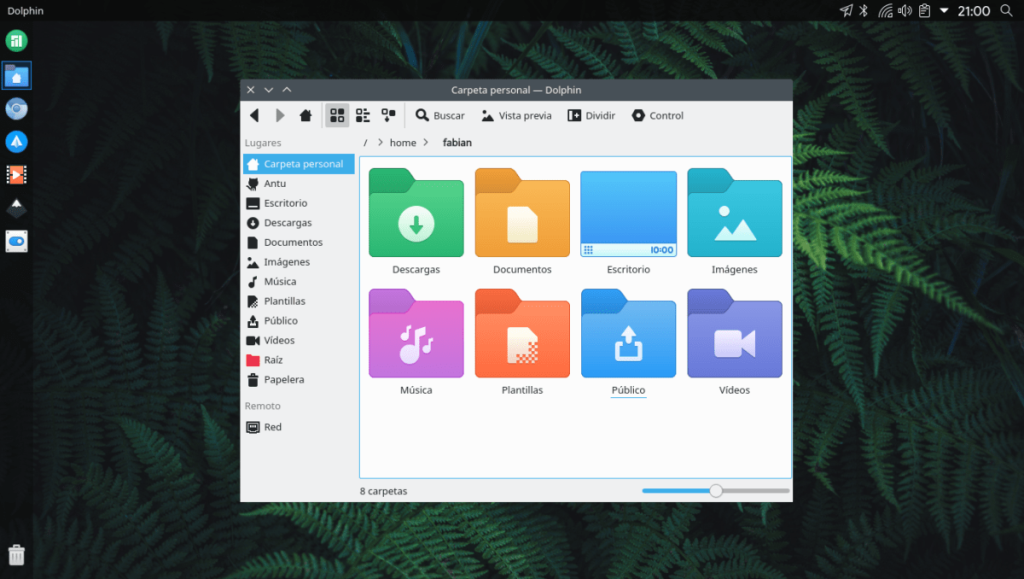
Есть два способа установить тему значков Antu в Linux. Первый способ - однопользовательский, когда только пользователь, который устанавливает значки, сможет использовать его в своей среде рабочего стола. Второй способ является общесистемным, что делает файлы значков доступными для каждого пользователя Linux, который входит в систему на рабочем столе. В этом руководстве мы рассмотрим оба способа настройки Antu.
Установить для однопользовательского режима
Чтобы установить значки Antu на ваш компьютер с Linux как однопользовательский, начните с использования команды mkdir, чтобы создать новую папку с меткой «.icons» в домашнем каталоге. В папку «.icons» будут помещены значки Antu.
mkdir -p ~ / .icons
После создания папки «.icons» на вашем ПК с Linux используйте команду mv, чтобы поместить в нее «значки Antu» .
mv ~ / Antu-icons / ~ / .icons /
Как только папка «Antu-icons» окажется внутри каталога «.icons», установка будет завершена. Чтобы убедиться, что установка прошла успешно, выполните команду ls ниже.
ls ~ / .icons | grep Antu-icons
Если установка не удалась, вы не увидите «Antu-icons» в командной строке терминала. Чтобы решить эту проблему, повторно запустите инструкции по установке.
Установить в масштабе всей системы
Чтобы установить тему значков Antu для всей системы, вы должны получить root-доступ в терминале Linux. Причина, по которой требуется root, заключается в том, что невозможно изменить системные значки с помощью обычного пользователя.
Войдите в систему как пользователь root в окне терминала с помощью команды sudo -s . Не используйте su ! Войдя в root с помощью sudo -s , вы останетесь в домашнем каталоге, где находится папка «Antu-icons».
sudo -s
Как только окно терминала получит root-доступ, используйте команду mv для установки значков Antu.
mv Antu-иконки / / usr / share / icons /
Убедитесь, что установка прошла успешно, выполнив следующую команду ls .
ls / usr / share / icons / | grep Antu-icons
Если установка прошла успешно, в командной строке терминала появятся «значки Antu». Если это не так, повторно запустите приведенные выше команды и попробуйте еще раз.
Активируйте тему значков Antu в Linux
Теперь, когда тема значков Antu установлена на вашем ПК с Linux, ее необходимо активировать, чтобы среда рабочего стола использовала ее в качестве темы значков по умолчанию.

Чтобы изменить тему значков по умолчанию в Linux, откройте «Системные настройки» и найдите «Внешний вид» или «Значки». Оттуда просмотрите список значков и измените его на «Анту». Как только тема значков по умолчанию на рабочем столе будет изменена на «Antu» в настройках, все значки должны немедленно обновиться до новой темы.
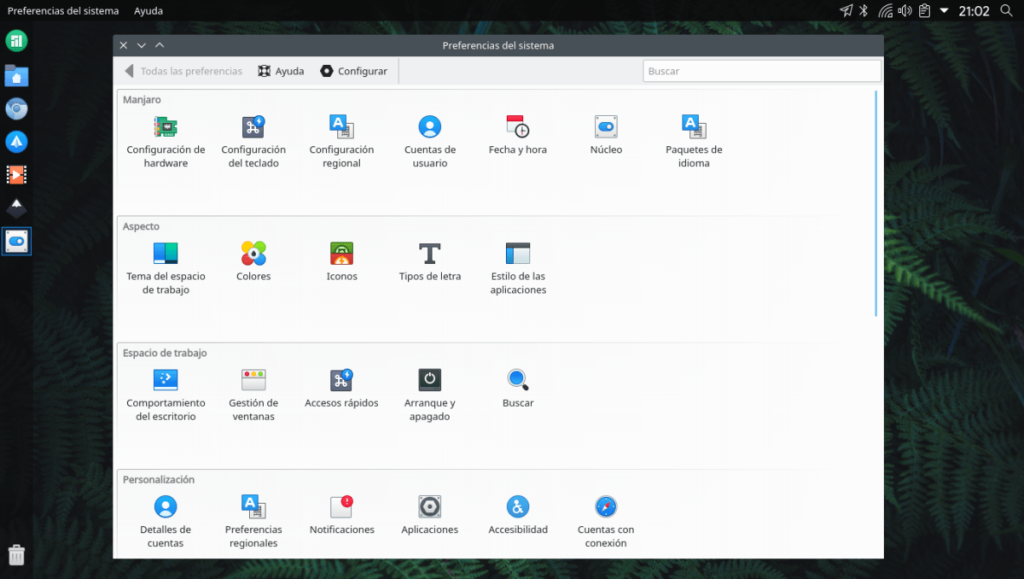
У вас возникли проблемы с настройкой темы значков Antu в среде рабочего стола Linux? Ознакомьтесь со списком ниже, чтобы узнать, как настроить темы значков в Linux!

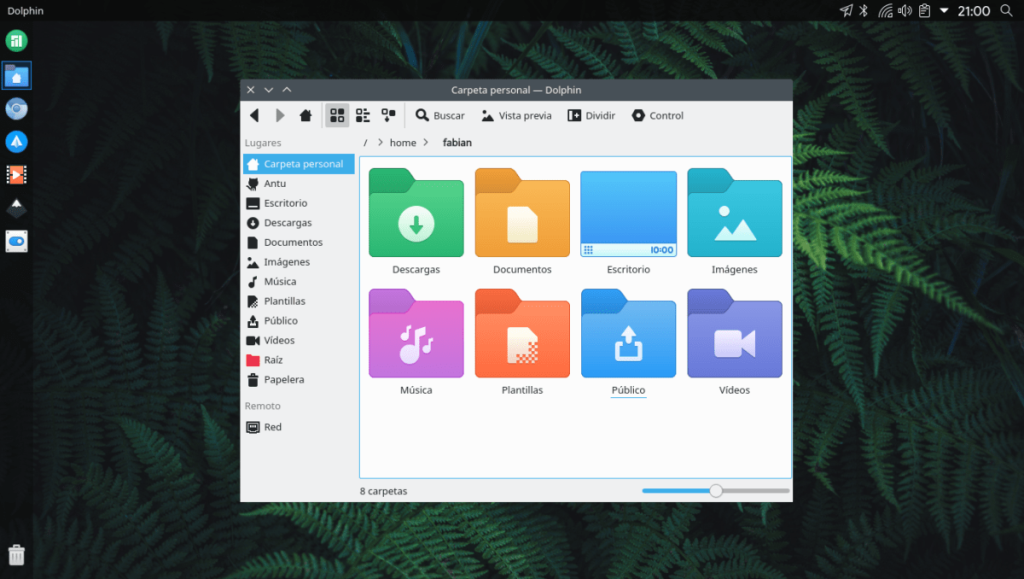

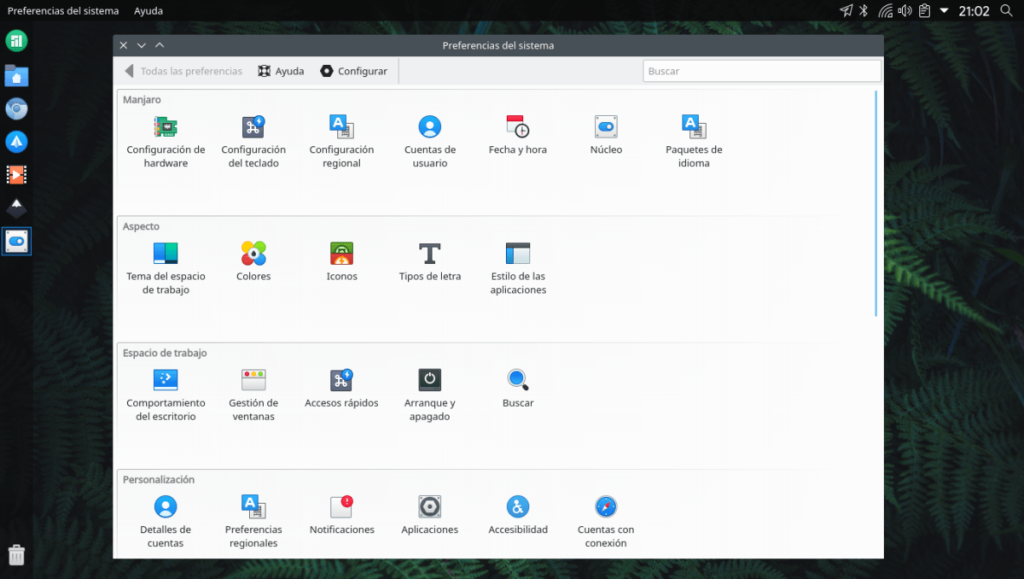



![Загрузите FlightGear Flight Simulator бесплатно [Развлекайтесь] Загрузите FlightGear Flight Simulator бесплатно [Развлекайтесь]](https://tips.webtech360.com/resources8/r252/image-7634-0829093738400.jpg)




